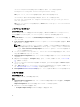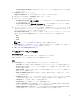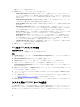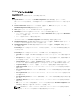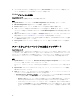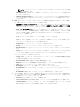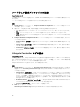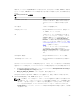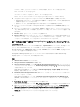Users Guide
7. すべての FC アダプタポートの設定が完了したら、Save as Profile(プロファイルとして保存)をクリッ
クして、
FC HBA プロファイルを XML ファイルとして保存します。
FC HBA プロファイルの編集
このタスクについて
FC HBA プロファイルを編集するには、次の手順を実行します。
手順
1. System Viewer ユーティリティで、FC HBA Configuration(FC HBA 設定)をクリックします。
2. Edit an Existing Profile(既存プロファイルの編集)を選択します。
3. Browse(参照)をクリックして、FC HBC プロファイルを保存した場所に移動します。
4. .XML ファイルとして保存された FC HBA プロファイルを選択して、Next(次へ)をクリックします。
プロファイルで設定した FC HBA アダプタポートが FC HBA Configuration(FC HBA 設定)画面に表示
されます。
5. 編集する FC HBA アダプタポートを選択し、Configure(設定)をクリックします。アダプタポートの
設定の詳細については、「FC HBA プロファイルの作成」の手順 6 を参照してください。
6. プロファイルからアダプタポートのいずれかを削除したい場合は、その FC HBA アダプタポートを選択
して Remove(削除)をクリックします。
7. Save as profile(プロファイルとして保存)をクリックして、変更した FC HBA プロファイルを保存し
ます。
ファームウェアインベントリの比較とアップデート
このタスクについて
この機能を使用すると、特定のシステムの現在のファームウェアバージョンを表示、比較、およびアップデ
ートできます。また、お使いのシステムと、他のシステム、Dell FTP サイト、またはデルサポートサイトか
らダウンロードした PDK カタログの BIOS およびファームウェアのバージョンを比較することもできます。
システムのファームウェアインベントリの比較およびアップデートを行うには、次の手順を実行します。
手順
1. System Viewer ユーティリティで、Firmware Inventory, Compare, and Update(ファームウェアのイ
ンベントリ、比較、およびアップデート)をクリックします。
右ペインに、システムコンポーネントおよびそれらの現在のファームウェアのバージョンが表示されま
す。
2. Export Profile(プロファイルのエクスポート)をクリックして、ソフトウェアのインベントリ情報を
XML 形式でエクスポートします。
3. Next(次へ)をクリックし、次のオプションのいずれかを選択して、サーバーコレクションのファーム
ウェアインベントリと比較するためのベースラインを指定します。
• Dell PDK catalog(Dell PDK カタログ) - ファームウェアインベントリの比較に使用する Dell PDK
カタログを指定します。PDK を指定するには、次の手順を実行します。
– Browse(参照)をクリックしてカタログを保存したファイルの場所に移動します。システムの
Dell Lifecycle Controller がアクセスできる CIFS 共有上にカタログがあることを確認します。
– カタログからファームウェアインベントリをアップデートする場合は、カタログがある CIFS 共
有に対して
User Name(ユーザー名)と Password(パスワード)を指定します。カタログを表
示する、またはカタログと比較する場合は、ユーザー名とパスワードを指定する必要がありませ
ん。
76